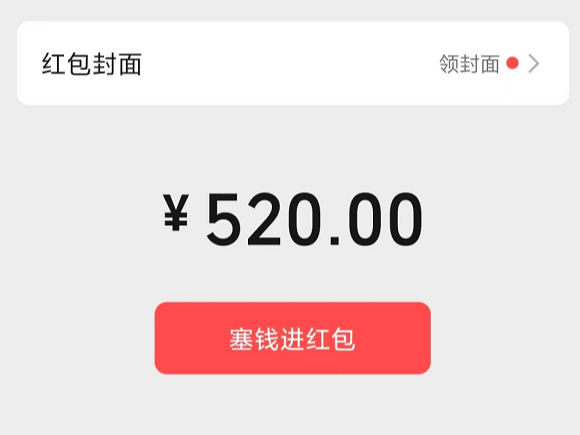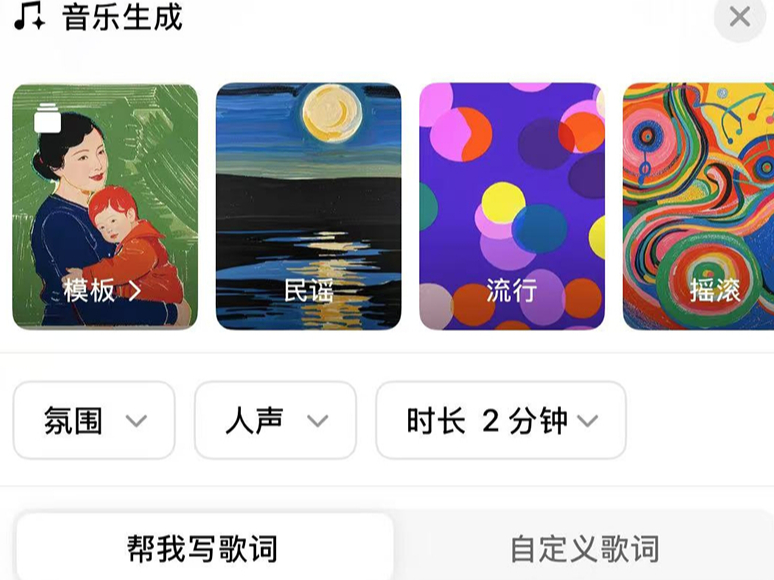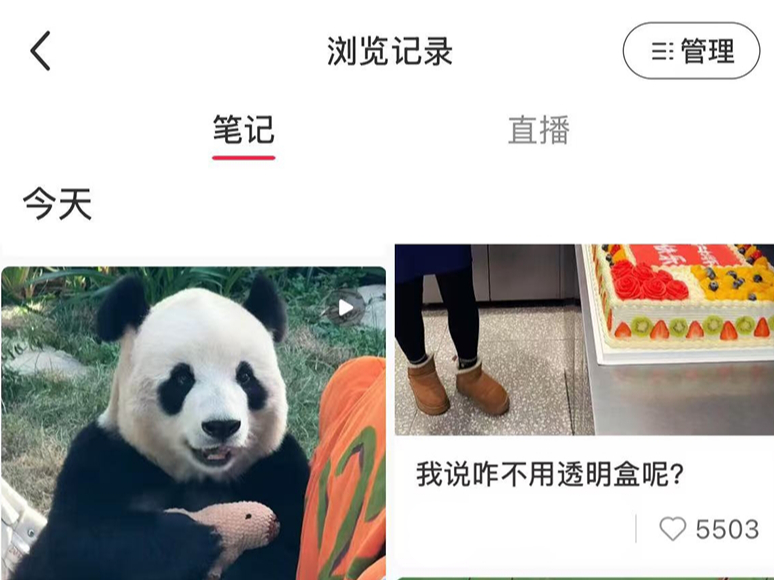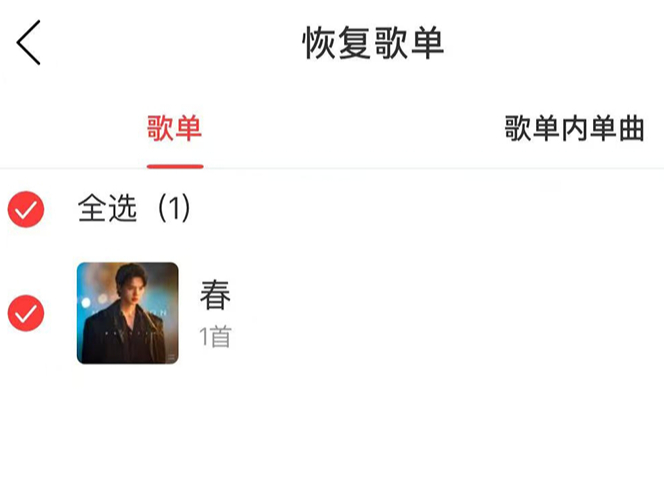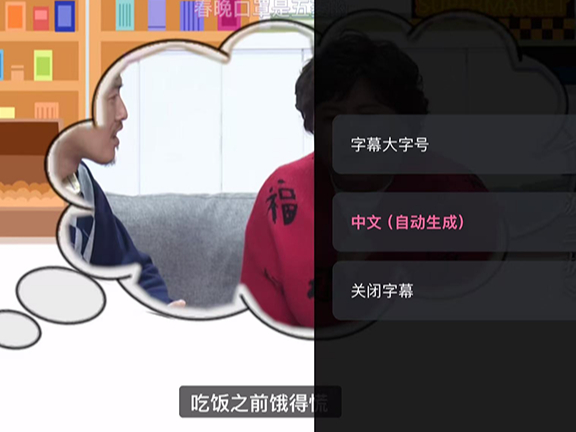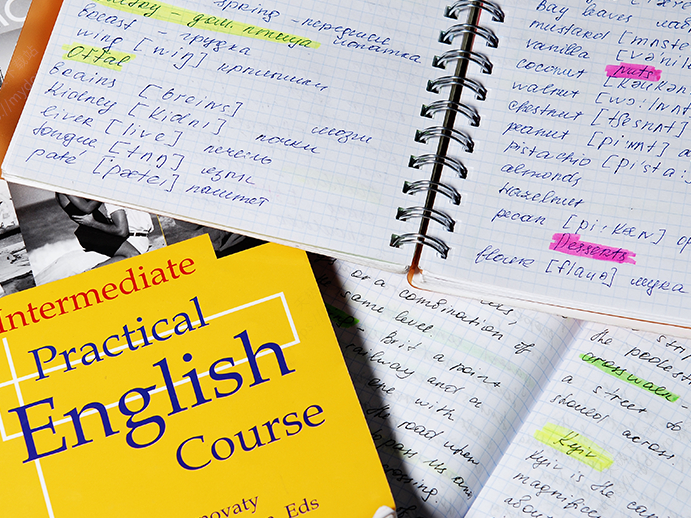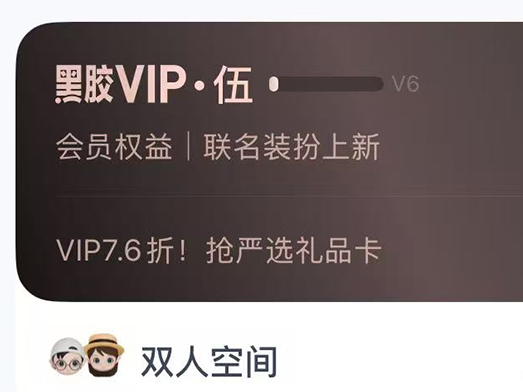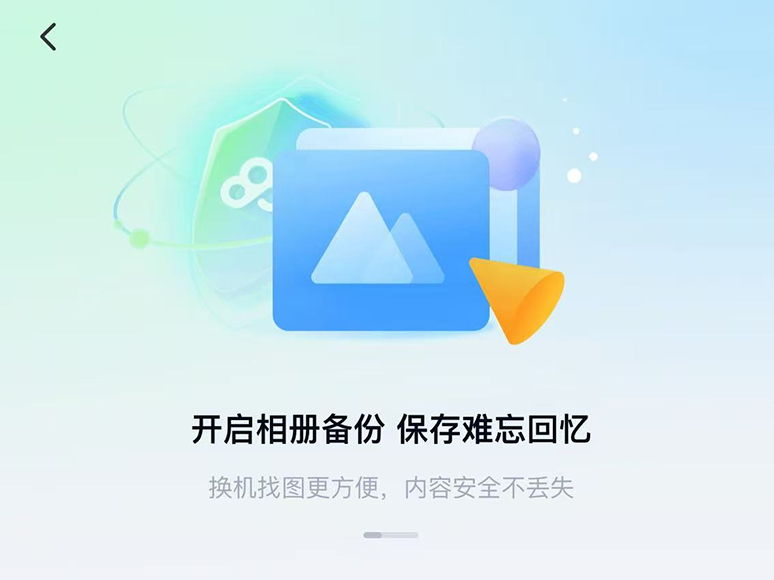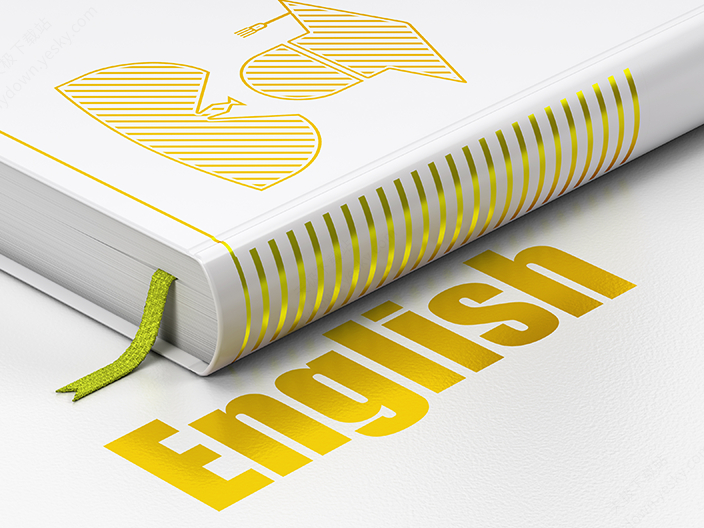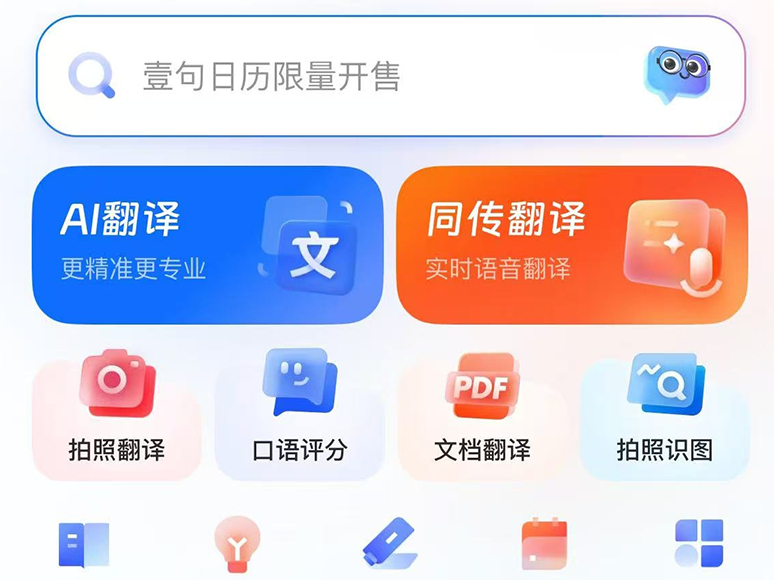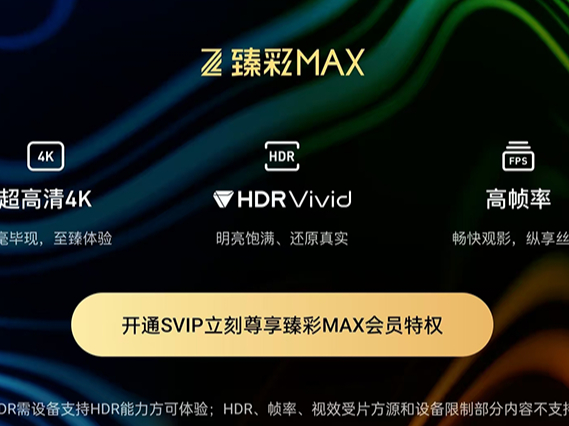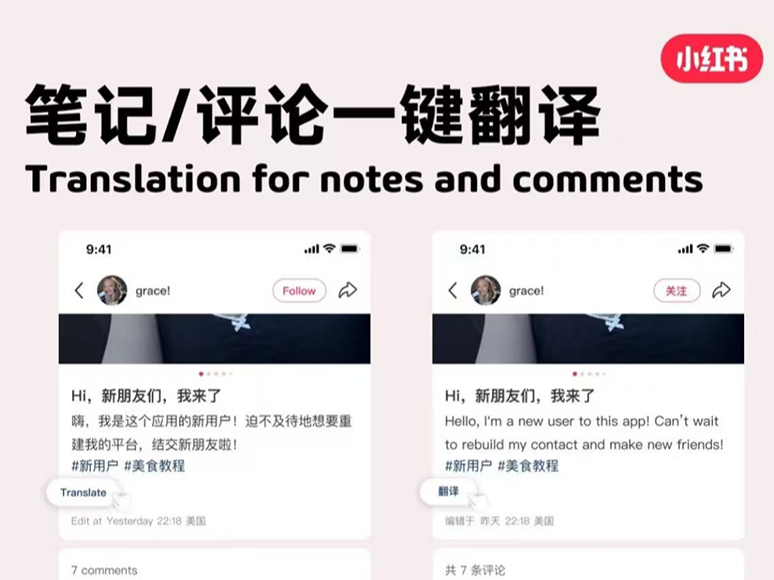提到爱奇艺视频想必大家都不陌生了,作为国内网民使用最多的视频播放软件之一,是现在很多朋友刷剧必备的软件。那如果在使用爱奇艺视频看电影电视剧时,看到了一些感兴趣的片段,想要剪辑下来该怎么办呢?下面就让天极下载小编,给大家介绍一下在爱奇艺视频上是怎么剪辑视频的吧,希望能帮到有需要的小伙伴。
在爱奇艺上怎么剪辑视频
1.在手机上打开爱奇艺视频,并登录自己的账号之后,找到想要剪辑的视频,点击播放。在视频播放界面,点击屏幕后在左侧会出现选项图标,选择中间的视频截取图标,就会跳转到视频截取界面。
2.在视频截取界面,可以在上方选择截取之后的格式,是截取视频片段还是自动生成为GIF动图。在视频预览的下方,拖动选择框就可以改变截取的视频片段长度和时间轴,选择完成后,点击下一步。
3.等待软件生成完片段后,点击右上角的确定键,用户就可以在作品管理中查看片段,或者是再次编辑截取的片段了,当然了我们也可以直接在当前页面选择发送分享给好友。
爱奇艺视频截取注意事项
1.在爱奇艺视频上,大部分类型的电影、电视剧和综艺节目都可以进行视频截取,只有少部分的影视资源受版权保护的影响,不支持使用视频截取功能。
2.非爱奇艺视频会员用户,只能截取两分钟的片段,或者三秒钟的GIF动图。开通会员后,就可以截取五分钟的片段和五秒钟的GIF动图。
 天极下载
天极下载